Kompletny przewodnik na temat uzyskiwania hasła Wi-Fi na iPhonie
Autorstwa Adela D. Louie, Ostatnia aktualizacja: 27 sierpnia 2019 r
Dzięki dzisiejszej technologii ułatwiamy nam podłączanie naszych urządzeń do dowolnych połączeń sieciowych, takich jak Wi-Fi. Niezależnie od tego, czy korzystasz z urządzenia z Androidem, czy z iOS, połączenie z dowolną siecią to tylko bułka z masłem.
Ponadto połączenia Wi-Fi są dostarczane z hasłem. W ten sposób będziesz w stanie zabezpieczyć swoje połączenie i nikt nie będzie mógł się z nim połączyć, oprócz tych, którzy mają twoje hasło.
Jeśli chodzi o hasło do Wi-Fi, urządzenia z Androidem mają możliwość, aby zobaczyć hasło, przechodząc przez jego ustawienia. Ale z drugiej strony nie będzie można uzyskać hasła Wi-Fi na urządzeniu iPhone.
Tak więc najważniejsze pytanie brzmi: co zrobić, jeśli chcesz udostępnić hasło do Wi-Fi i korzystasz z urządzenia iPhone? Czy jest jakiś sposób, byś mógł uzyskaj hasło Wi-Fi z iPhone'a?
Na szczęście mamy tutaj kilka sposobów na uzyskanie hasła Wi-Fi na urządzeniu iPhone, więc czytaj dalej ten post.
Część 1: Jak zdobyć hasło Wi-Fi na iPhone'a (bez Jailbreak)Część 2: Jak zdobyć hasło Wi-Fi na iPhone'a - JailbrokenCzęść 3: Wniosek
Ludzie również czytająŁatwe udostępnianie hasła Wi-Fi znajomym za pomocą udostępniania Wi-Fi w iOS 11Jak znaleźć hasło WiFi na komputerze Mac
Część 1: Jak zdobyć hasło Wi-Fi na iPhone'a (bez Jailbreak)
Pierwszą rzeczą, którą pokażemy, jest sposób uzyskania hasła Wi-Fi na iPhonie, które nie jest w jailbreaku. I dzięki temu istnieją trzy sposoby, jak to zrobić.
Sposób nr 1: Uzyskaj hasło Wi-Fi na iPhonie przy użyciu ustawień routera
W tym scenariuszu spróbujesz poszukać adresu IP routera Wi-Fi i zalogować się. Następnie przejdziesz do strony ustawień, na której będzie można zobaczyć hasło do Wi-Fi . Ta metoda może nie działać dla niektórych, ale próba nie jest szkodliwa.
Krok 1: Na urządzeniu iPhone idź dalej i uruchom Ustawienia app.
Krok 2: Następnie przejdź dalej i dotknij Wi-Fi, a następnie wybierz nazwę połączenia Wi-Fi, dla którego chcesz otrzymać hasło.
Krok 3: Oprócz nazwy połączenia Wi-Fi, po prostu dotknij ikona „i”.
Krok 4: Następnie stamtąd idź i skopiuj adres IP widoczny na ekranie poniżej Router.
Krok 5: A następnie po prostu uruchom przeglądarkę Safari na swoim iPhonie, a następnie wklej wcześniej skopiowany adres IP.
Krok 6: Następnie na stronie logowania wystarczy zalogować się do nazwy użytkownika i hasła routera Wi-Fi. W przypadku większości routerów nazwa użytkownika i hasło to po prostu „Admin”. Ale w przypadku, gdy nie zadziała to po prostu, po prostu poszukaj domyślnego hasła i nazwy użytkownika routera.
Krok 7: Po zalogowaniu się przejdź dalej i po prostu przejdź do Konfiguracja sieci bezprzewodowej / Ustawienia sieci bezprzewodowej abyś mógł zobaczyć hasło do swojego połączenia Wi-Fi.
UWAGA: Należy pamiętać, że jeśli administrator sieci kiedykolwiek będzie mógł zmienić ustawienia routera i hasła, wykonanie tej metody nie będzie działać.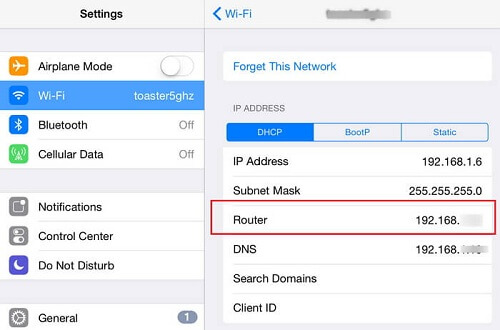
Sposób nr 2: Uzyskaj hasło Wi-Fi na iPhonie za pomocą synchronizacji pęku kluczy iCloud
Teraz, jeśli używasz tylko jednego konta iCloud na wszystkich urządzeniach Apple, takich jak iPad, iPhone lub Mac, możesz korzystać z iCloud Keychain. Brelok iCloud to jeden z alternatywnych sposobów, aby zobaczyć hasło swojego Wi-Fi za pomocą urządzenia iPhone. Jest tak, ponieważ dane na iPadzie, iPhonie i komputerze Mac są zsynchronizowane z kontem iCloud.
Abyś mógł wiedzieć, jak to działa, oto metoda krok po kroku, do której możesz się odwołać.
Krok 1: Korzystając z urządzenia iPhone, otwórz i otwórz Ustawienia app.
Krok 2: Następnie stuknij w iCloud, a następnie wybierz Brelok funkcja, aby włączyć.
Krok 3: Następnie po prostu wróć do ustawień, a następnie włącz urządzenie Osobisty hotspot.
Krok 4: Po włączeniu hotspotu na urządzeniu iPhone pobierz komputer Mac i podłącz go do hotspotu na urządzeniu iPhone.
Krok 5: Stamtąd idź dalej i skorzystaj z klawiszy CMD + spacja. Spowoduje to otwarcie Reflektor na twoim Macu.
Krok 6: W Searchlight, który pojawił się na ekranie, śmiało wpisz puste pole „Dostęp do pęku kluczy”, A następnie naciśnij przycisk Enter.
Krok 7: Następnie przejdź do nazwy sieci, a następnie kliknij pole obok opcji „Pokaż hasło".
Krok 8: Jeśli na komputerze Mac zostało ustawione hasło, na ekranie pojawi się wyskakujące okienko z prośbą o podanie hasła. Odtąd wszystko, co musisz zrobić, to wpisać hasło, a następnie kliknąć „dopuszczać”. Po wykonaniu tej czynności hasło do Twojej sieci Wi-Fi pojawi się w polu obok „Pokaż hasło".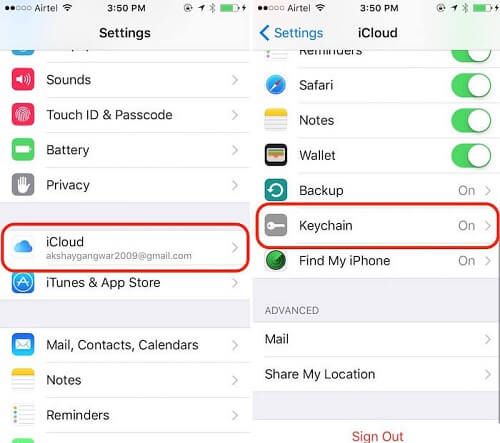
Sposób nr 3: skorzystaj z funkcji udostępniania Wi-Fi na iPhonie
Jeśli masz urządzenie iPhone z wersją iOS 11 lub nowszą, możesz udostępnić hasło do Wi-Fi za pomocą dowolnego innego urządzenia Apple. Jest to lepszy sposób na dodanie kolejnego urządzenia do sieci, gdy zapomnisz hasła do połączenia Wi-Fi lub jeśli nie możesz go uzyskać z urządzenia iPhone. Przykładem tego scenariusza jest to, że chcesz udostępnić hasło do Wi-Fi urządzeniu Apple swojego przyjaciela. Aby to zrobić, oto, co będziesz musiał zrobić.
Krok 1: Upewnij się, że dodałeś swojego znajomego do swojego Lista kontaktów. Na urządzeniu iPhone przejdź do przodu i dotknij Dodaj przycisk a następnie wprowadź nazwę użytkownika iCloud i hasło znajomego i naciśnij Przycisk Gotowe. Musisz także upewnić się, że twoja przyjaciółka ma również swoje iCloud i hasło na swoim urządzeniu iPhone.
Krok 2: Następnie wystarczy włączyć funkcję Bluetooth zarówno w telefonie iPhone, jak i telefonie iPhone znajomego.
Krok 3: Korzystając z urządzenia iPhone znajomego, możesz rozpocząć Ustawienia a następnie wybierz Wi-Fi.
Krok 4: Stamtąd po prostu wpisz nazwę swojego połączenia sieciowego.
Krok 5: Następnie na ekranie pojawi się komunikat wyskakujący z hasłem połączenia Wi-Fi.
Krok 6: Następnie stuknij w Udostępnij hasło z wyskakującego okna, które pojawiło się na ekranie.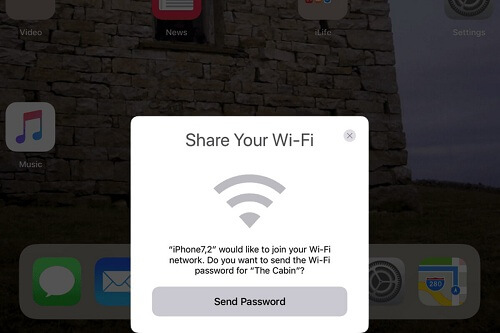
Część 2: Jak zdobyć hasło Wi-Fi na iPhone'a - Jailbroken
Teraz, jeśli masz urządzenie iPhone, które jest zepsute, to sposób, w jaki możesz uzyskać hasło do Wi-Fi, jest inny niż w przypadku urządzeń iPhone, które nie są zepsute. Dobrą rzeczą jest to, że gdy masz iPhone'a z jailbreakiem, łatwiej jest ci zobaczyć hasło do Wi-Fi.
Urządzenie iPhone, które jest już uszkodzone w jailbreaku, może dać ci swobodę w poszukiwaniu wielu interesujących wrażeń, ponieważ pozwala urządzeniu odblokować wszystkie jego potencjały, podobnie jak te z urządzeniami z Androidem. Dzięki tej funkcji będziesz w stanie rozwiązać wszelkie problemy, takie jak uzyskanie hasła Wi-Fi na urządzeniu iPhone, nawet bez potu.
Aby uzyskać hasło Wi-Fi na iPhonie, które jest już uszkodzone w jailbreaku, będziesz potrzebować kilku aplikacji, które ci pomogą. Dzięki temu wymieniliśmy poniżej niektóre aplikacje, których możesz użyć, aby uzyskać hasło Wi-Fi za pomocą urządzenia iPhone.
Aby dowiedzieć się, jak uzyskać hasło Wi-Fi na iPhone'a, który jest zepsuty, to jest to, co musisz zrobić.
Metoda nr 1: Hasło Wi-Fi w Cydii
Krok 1: Na urządzeniu iPhone otwórz i otwórz Aplikacja Cydia a następnie wyszukaj „Hasło Wi-Fi".
Krok 2: Gdy już go znajdziesz, po prostu dotknij Przycisk instalacji dzięki czemu aplikacja zostanie zapisana na urządzeniu iPhone.
Krok 3: Następnie dotknij opcji „Wróć do Cydii".
Krok 4: Następnie naciśnij przycisk Strona główna na urządzeniu iPhone, aby wrócić do ekranu głównego.
Krok 5: Następnie uruchom aplikację Hasło Wi-Fi na swoim iPhonie. Stamtąd będzie można zobaczyć wszystkie połączenia Wi-Fi, których używałeś w przeszłości, wraz z ich hasłami.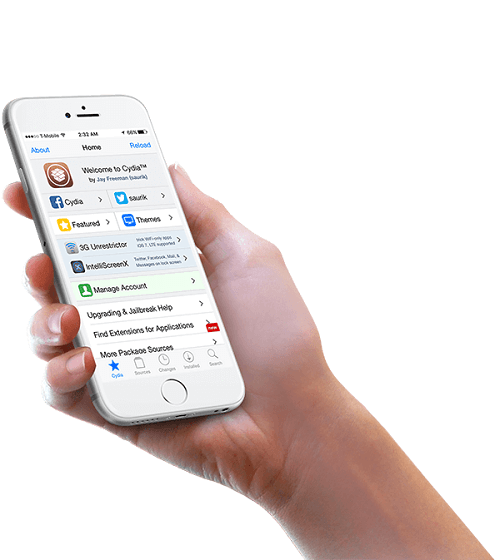
Metoda nr 2: Uzyskiwanie hasła Wi-Fi za pośrednictwem NetworkList
Krok 1: Na urządzeniu iPhone otwórz i otwórz Aplikacja Cydia.
Krok 2: A potem poszukaj Aplikacja NetworkList za pomocą paska wyszukiwania i zainstaluj go na urządzeniu iPhone.
Krok 3: Następnie stuknij w „Zrestartuj Springboard”, Gdy każe ci to zrobić. Spowoduje to ponowne uruchomienie ekranu głównego.
Krok 4: Następnie przejdź do ustawień iPhone'a, a następnie dotknij WLAN. Będziesz wtedy mógł zobaczyć niektóre opcje pod „Znane sieci"Tab.
Krok 5: Wystarczy stuknąć go, aby zobaczyć hasło połączeń Wi-Fi, z których korzystałeś w przeszłości, w tym również tego, którego używasz teraz.
Metoda nr 3: Uzyskiwanie hasła Wi-Fi za pomocą iSpeedTouchpad
Krok 1: Wystarczy pobrać i zainstalować iSpeedTouchpad na urządzeniu iPhone za pomocą Cydii.
Krok 2: A po zainstalowaniu go na urządzeniu iPhone, uruchom go, a wyszuka wszystkie sieci dostępne w Twojej okolicy.
Krok 3: Gdy zobaczysz połączenie Wi-Fi, dla którego chcesz uzyskać hasło, śmiało dotknij go, a wyświetli się hasło.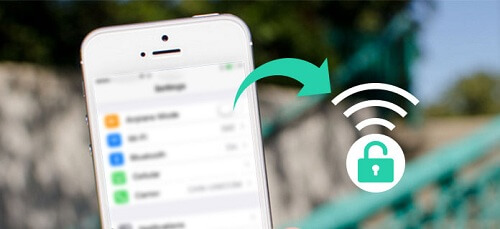
Metoda nr 4: Uzyskiwanie hasła Wi-Fi na iPhonie przy użyciu Speedssid
Speedssid aplikację można również pobrać i zainstalować z aplikacji Cydia na urządzeniu iPhone. Tak więc, którą udało Ci się pobrać i zainstalować na swoim iPhonie, aplikacja automatycznie wyszuka wszystkie dostępne sieci w Twojej okolicy i wyświetli hasło.
Poza tym Speedssid może również szukać połączeń sieciowych, które są daleko od twojego obszaru lub poza zasięgiem, a także wyświetli hasło.
Metoda nr 5: Uzyskiwanie hasła Wi-Fi na iPhonie przy użyciu Dlssid
Podając oczywiste przez nazwę tej aplikacji, Dlssid to aplikacja, która może włamać się do dowolnego hasła Routery bezprzewodowe Dlink. Może także szukać hasła, śledząc używany adres sieciowy Mac. Tę aplikację można również pobrać za pomocą aplikacji Cydia na urządzeniu iPhone.
Część 3: Wniosek
Urządzenia z Androidem mogą wyświetlać hasło do dowolnego połączenia Wi-Fi, z którym jesteś połączony, i nie jest to niemożliwe, jeśli używasz urządzenia iPhone. Istnieje wiele sposobów na uzyskanie hasła Wi-Fi na iPhonie, ponieważ możesz zobaczyć wszystkie rozwiązania, które ci zapewniliśmy.
Zaletą tego jest to, że nie jest tak techniczny, więc nawet Ty możesz to zrobić samodzielnie. Wszystko, co musisz zrobić, to wykonać wszystkie podane przez nas kroki i nigdy nie będziesz mylony w uzyskiwaniu hasła do Wi-Fi za pomocą urządzenia iPhone.
To samo dzieje się z iPhone'em, który jest już uszkodzony. W przypadku tego typu iPhone'a wystarczy mieć aplikacje, które pomogą Ci uzyskać hasło do połączenia Wi-Fi, takie jak te, które wskazaliśmy powyżej. Jeśli więc znasz inne sposoby uzyskania hasła Wi-Fi na iPhone'a, daj nam znać w polu komentarza poniżej.
Zostaw komentarz
Komentarz
iOS Toolkit
3 Metody odzyskiwania usuniętych danych z iPhone'a lub iPada.
Darmowe pobieranie Darmowe pobieranieGorące artykuły
- Różne sposoby usuwania paska wyszukiwania Google (rootowanie i brak rootowania)
- Co musisz wiedzieć o brakującym menu Chrome
- Jak naprawić Firefox Niektóre strony internetowe się nie otwierają
- Twój najlepszy przewodnik na temat obsługi urządzeń mobilnych Apple Pobierz
- Najlepsze 3 DARMOWE narzędzia do eksportowania wiadomości tekstowych z iPhone'a do PDF
- Czy Firefox się nie otwiera? Oto jak to naprawić
- Gdzie i jak mogę znaleźć menu Narzędzia w systemie Windows 10?
- Jak usunąć historię Amazon Watch w 2020 roku
/
CIEKAWYDULL
/
PROSTYTRUDNY
Dziękuję Ci! Oto twoje wybory:
Doskonały
Ocena: 4.7 / 5 (na podstawie 72 oceny)
